当前存在图片或者扫描件制成的PDF文件,请前往使用【扫描件转Excel】功能,谢谢
-
STEP 1
拖拽或选择Word文件
-
STEP 2
点击开始转换成PDF
-
STEP 3
Word转换完成,下载PDF文件
在线Word转PDF
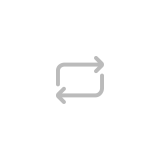
转换效果
Word转PDF功能可快速直接地在线Word转换成PDF文件,超高的PDF在线转化精准度,完美呈现Word文档的样式和排版。
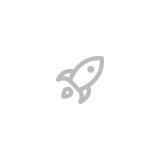
转换速度
上传Word文档后,仅需数秒便将Word转换成PDF。
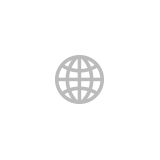
适用系统
Word转PDF功能适用于所有计算机,包括Mac、Windows及Linux,无拘无束体验在线Word转换成PDF。

云端转换
拥有多个Word转PDF的云端服务器,支持批量在线Word转换成PDF,非常的方便快捷。
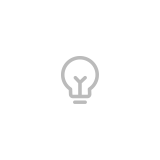
温馨提示
当转换过的PDF文件太大,不好传输或者发邮件?可使用“PDF压缩器”进行文档压缩。
Word转PDF 服务价格
| 文档大小 | 消耗额度 | 文档大小 | 消耗额度 |
|---|---|---|---|
| 0.01~2.0M | 1/份 | 2.01~3.0M | 2/份 |
| 3.01~4.0M | 4/份 | 4.01~5.0M | 8/份 |
| 5.01~6.0M | 16/份 | 6.01~7.0M | 30/份 |
| 7.01~8.0M | 35/份 | 8.01~9.0M | 40/份 |
| 9.01~10.0M | 50/份 | 10.01~50.0M | 60/份 |
| 50.01~100.0M | 70/份 | ≥100.01M | 人工服务 |
使用技巧
-
Word转PDF怎么批量处理?
网站支持一次性最多10份的PDF文档批量处理,需要更多文档批量处理,请下载福昕PDF转换器。
-
Word转PDF怎么免费转换?
可以安装福昕PDF转换器,进行软件签到,即可实现免费Word转PDF操作。
-
Word转PDF后,PDF文档的字体样式不一样?
由于Word和PDF属于两种格式的文档,转换的过程中,如果PDF软件没有该Word的字体样式,就会出现文字样式不一样的情况。
Word转PDF 使用攻略

word怎么转换成PDF?word转换成PDF简单吗?
2025-03-03怎么把word文档变成PDF呢?把word文档变成PDF难吗?咱们工作时经常得用word来写各种文件,word编辑起来特别灵活,排版的时候也特别给力。但是,有时候我们把word文档编辑好了,发给别人看,他们打开的时候格式可能会乱掉。这时候,咱们可以把word文档转换成PDF格式,这样文件的保护性和兼容性就更好了。别人用任何电脑打开PDF文件,看到的内容都是一样的,而且他们也没法随便改里面的东西。不知道怎么把word文档变成PDF吗?今天我就来给大家分享三种超实用
 1014
1014

急需Word转PDF?这三个方法超靠谱!
2025-02-13家人们,咱就是说有没有和我一样,经常被办公文件格式转换搞得焦头烂额的!最近我就遇到个大难题,领导急着要一份PDF格式的文档,可我手头只有Word文件。当时感觉整个人都不好了,时间紧任务重,网上搜的方法五花八门,也不知道靠不靠谱。于是我一顿操作猛如虎,亲测了一堆办法,终于找到了3个超靠谱的Word转PDF方法,今天必须分享给大家,希望能帮咱打工人在遇到类似情况时,不再手忙脚乱!在线PDF转换法:便捷之选要是你电脑没装专门转换软件,在线转换工具就是救星。以转转大师在线转换工具为例,操作超简单:打开网页:在浏览器输入在线转换网址 https://www.pdf365.cn/ ,这就开启了转换之旅。上传文件:进入Word转PDF转换页面后,找到上传区域,把需要转换的Word文件添加上传。 设置页码:文件上传好,能按需选择转换页码,比如整页、奇偶页或指定页,精准满足转换要求。下载查看:转换完成,直接点击下载,就能查看转换后的PDF文件啦。专业PDF转换器转换法:高效与质量兼顾要是你经常处理文档转换,追求高品质和更多功能,专业PDF转换器软件是不二之选。这里以福昕PDF
 150
150
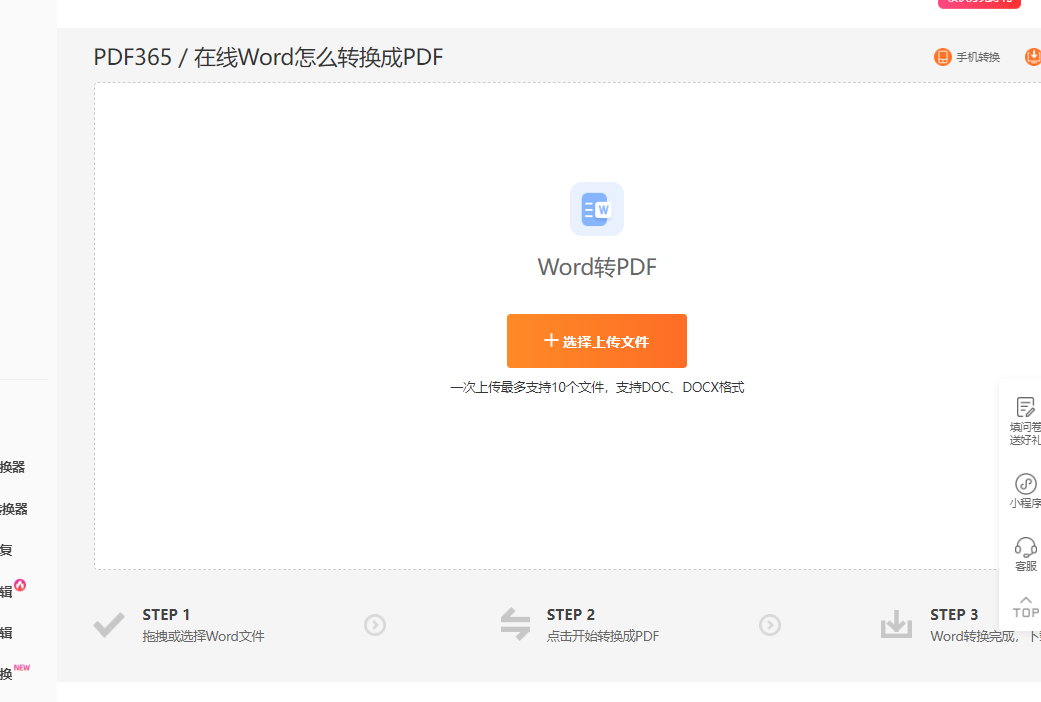
word转换成PDF怎么操作?word文件转换成PDF的三种转换方式!
2025-02-10word文件这么免费转换成PDF文件格式?这是我们在做文件办公时经常会遇到的问题。很多时候我们会选择word来编辑内容。当让领导审核查看时被要求转换成PDF格式是非常常见的。word文件除非加上密码才能让他人不被编辑,而且如果查看系统不同就非常容易影响文件内容的排版被改变。而PDF格式无论是在任何电脑系统中都可以随时打开并且可以保护文件内容不被随意更改。那么要怎么进行word转换成PDF格式的操作呢?有没有免费的转换方法呢?下面小编
 267
267

Word转换成PDF小妙招,这2个方法超绝
2025-02-06在日常办公中,是不是经常会遇到需要把Word转换成PDF的情况?有时候因为格式不兼容,或者内容排版在不同软件中出现错乱,真的让人头疼不已。别担心,今天我就来给大家分享两个Word转换成PDF超绝的转换方法,轻松解决你的格式转换难题,让你的工作效率直线上升,快来一起看看吧! 一、巧用 Microsoft Word 自带功能Microsoft Word其实自带了将Word文档转换成PDF的便捷功能,通过 “另存为” 或者 “导出” 选项就能实现,完全不需要额外安装第三方软件。(一)突出优势操作简便:几步简单操作,就算是电脑小白也能轻松上手。质量保障:转换后的PDF文件能完美保留原Word文档的格式、排版,不用担心内容错乱。(二)存在局限软件依赖:这个方法只适用于已经安装了Microsoft Word的用户。版本限制:要是你的Word版本比较旧,可能不支持直接转换成PDF,需要更新到2007及以上版本。(三)操作流程首先,打开你需要转换的Word文档。点击界面上方菜单栏中的 “文件” 选项。在弹出的下拉菜单里,选择 “另存为” 或者 “导出”,接着选择好文件保存的位
 1130
1130
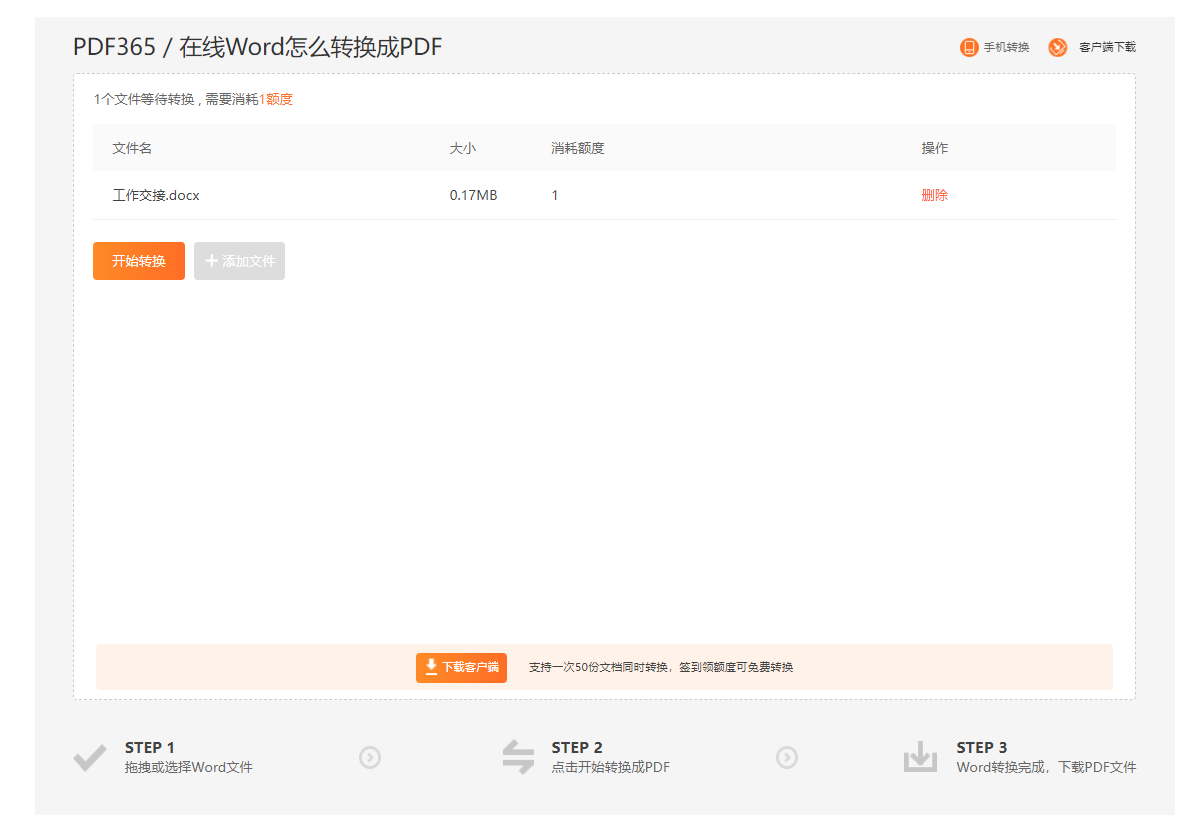
Word转PDF高效的工具必须收藏好!
2025-01-09Word是我们日常办公中经常要用到的,编辑文件是很常用的。但在文档共享、打印或归档时,我们往往需要将Word文档转换为更加通用和安全的PDF格式。这就需要一个可靠、高效的Word转PDF工具来满足文档格式转换工具。今天将为大家带来三款实用的Word转PDF转换工具,感兴趣的朋友可以跟我一起来看看,掌握以下三个工具可以快速完成Word转PDF的操作,进一步提升文档处理效率。方法一:使用PDF365在线转换平台进行转换第一步,打开浏览器,搜索PDF在线转换平台——PDF365第二步,找到网站首页的“Word转PDF”的功能,点击进入文件上传页面,点击“选择上传文件”,将需要转换的Word文档上传到窗口中第三步,点击“开始转换”按钮,等待数秒,即可完成Word转PDF第四步,点击“下载”按钮,即可获得转换成功后的PDF文档方法二:使用福昕PDF转换大师进行转换第一步,打开“福昕PDF转换大师”软件,找到首页的“Word转PDF”功能;第二步,将你需要转换的Word文件的上传到操作窗口;第三步,点击“立即开始”按钮,等待数秒,就可以完成Word转PDF的操作;第四步,下载下来就可以获得转换后的文件了。方法三:使用福昕阅读器转换安装并打开福昕阅读器软件。点击页面顶部功能区中的“将文件转换为PDF”选项,或者直接点击“文件”-“创建”-“将文件转换为PDF”。在弹出的选择文件窗口中,找到需要转换的Word文档,并点击“打开”。福昕阅读器将开始转换过程,稍等片刻即可完成。转换完成后,福昕阅读器将自动打开转换好的PDF文档。此时,可以检查转换效果,无误后点击左上角的保存按钮,将PDF文件保存到电脑中。以上就是我给大家介绍的Word转换PDF工具,个人比较推荐第一种工具,不需要复杂的操作,只需要按照我的方法进行转换就可以,在线转换更省时省力。此外,这个工具不仅仅支持Word转PDF,还支持图片转PDF、Word转PDF、PDF合并与PDF拆分等功能,感兴趣的朋友快去试试吧!
 1058
1058

怎么将Word转换成PDF格式?这三种转换方法很好用!
2024-12-16咱们平时工作学习,用word文档是家常便饭,写东西排版都挺方便的。可每次咱们辛辛苦苦排好版的论文或者工作文件,发给别人一看,格式全乱了,因为每个人的电脑系统不一样。这时候,把word转成PDF格式就派上用场了。PDF格式能保证文件内容原封不动,而且在哪台电脑上看都一样,兼容性杠杠的。那怎么把word快速转成PDF呢?别急,小编这就给大家分享三种超简单的方法,保证一看就会,咱们接着往下看。 方法一:pdf365在线转换平台 步骤一:在浏览器中找到PDF365官网,进入后我们点击所有工具就可以看到该网站的所有功能。步骤二:点击转换中的word转PDF选项。进入PDF文件上传界面。步骤三:点击选择上传文件,将需要转换的word文件上传一次可以批量转换10个文件。步骤四:文件上传后点击开始就可以进行转换了。方法二:使用客户端 步骤一:我们可以下载一个福昕PDF转换器,打开文件后可以看到左边所有的转换功能,点击选择word转PDF。步骤二:点击右边的空白处,可以选择上传需要转换的文件。步骤三:当文件上传完成后,查看一下保存格式以及保存位置是否正确,设置无误后点击开始就可以了。方法三:使用另存为方法 步骤一:打开一个需要转换的word文件,点击左上角的文件选项。步骤二:选择文件才能后,我们下回可以找到另存为功能并点击。步骤三:选择另存为后,我们可以在弹窗中选择需要保存的格式以及位置进行设置就可以了,后面设置完成后点击保存。 这三种转换方法都挺简单好用的,这就是word怎么变成PDF文件的三种招儿。需要的朋友们可以试试看,我个人觉得还是在线转换方法和pdf转换器比较好。第三种方法不太适合所有文件格式的转换,容易把格式和内容搞乱。需要的朋友们赶紧来试试看吧,希望能帮到你们。
 707
707
福昕PDF转换器
 功能丰富
功能丰富 支持PDF转换和编辑,视频转文
字等操作,一站式办公体验
 批量处理
批量处理 一键拖拽,批量操作,拒绝重复
 精准无损
精准无损 转换后排版、字体、字号、图片
大小与源文件保持一致
 安全靠谱
安全靠谱 文档处理均使用加密技术,无需
担心文档泄漏问题
- 填问卷送好礼
-
小程序
扫码使用微信小程序
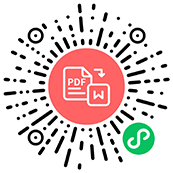
-
客服
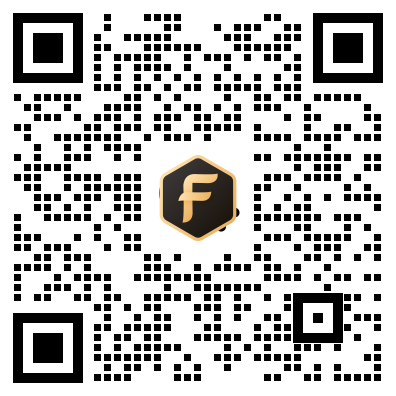
微信扫码联系客服
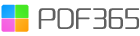

 福昕PDF转换器
福昕PDF转换器
 福昕CAD转换器
福昕CAD转换器
 福昕数据恢复
福昕数据恢复
 福昕视频剪辑
福昕视频剪辑
 福昕音频剪辑
福昕音频剪辑
 福昕视频转换
福昕视频转换

 权益
权益
 提示
提示



 客户端下载
客户端下载
 手机转换
手机转换
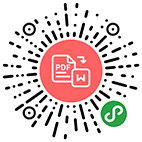

 人工服务
人工服务








 PDF压缩
PDF压缩
 PDF转Word
PDF转Word
 PDF去密码
PDF去密码
 PDF转图片
PDF转图片
 PDF去水印
PDF去水印
 PDF转Excel
PDF转Excel
 PDF加水印
PDF加水印
 PDF转PPT
PDF转PPT
 PDF合并
PDF合并
 PDF拆分
PDF拆分
 PDF图片提取
PDF图片提取
 PDF加密
PDF加密